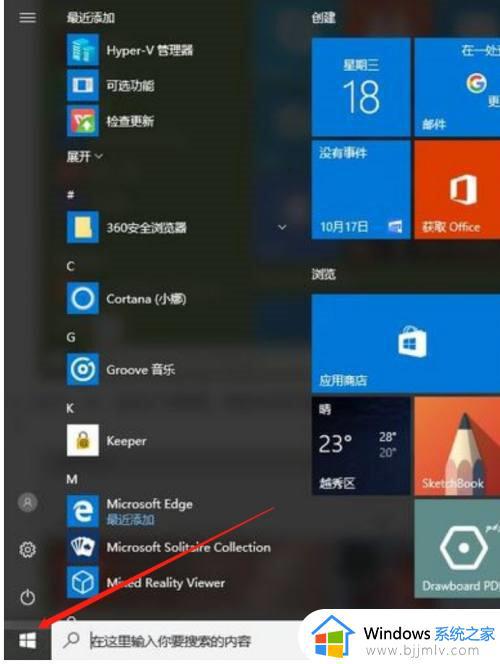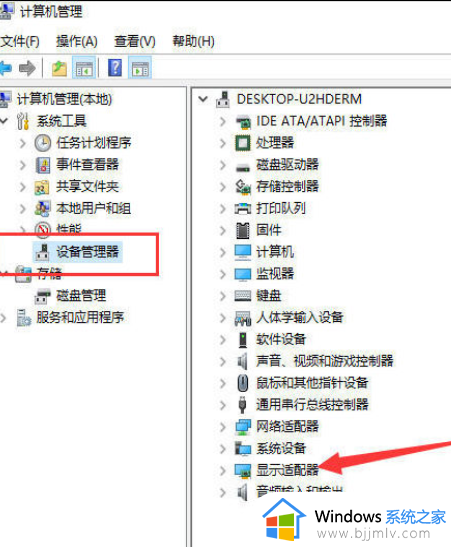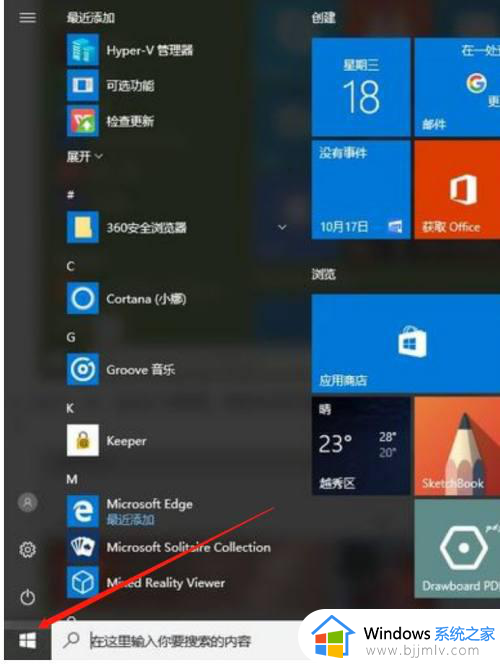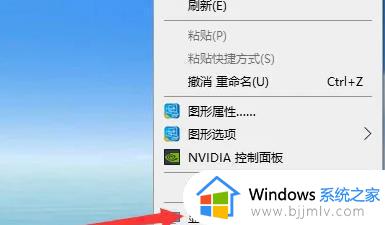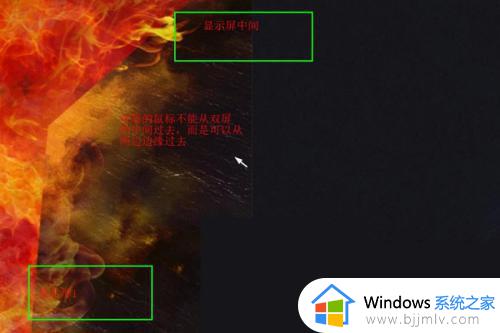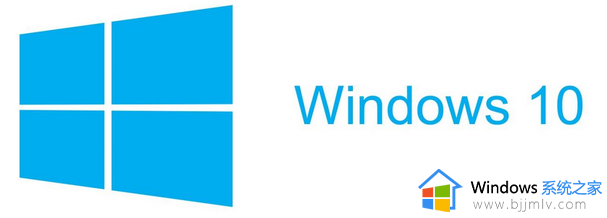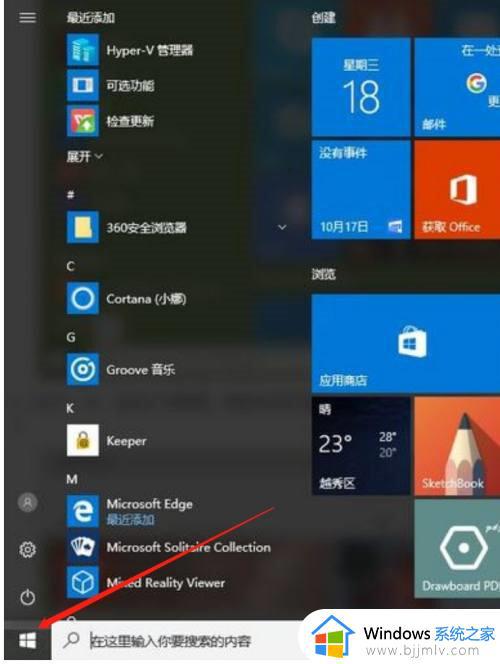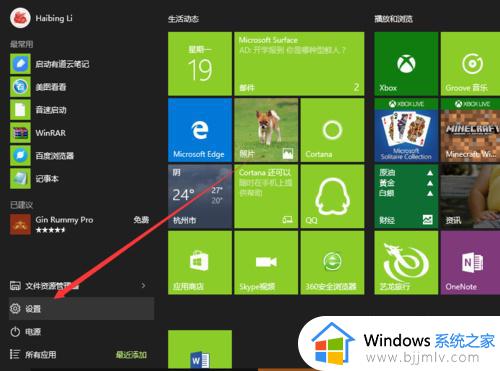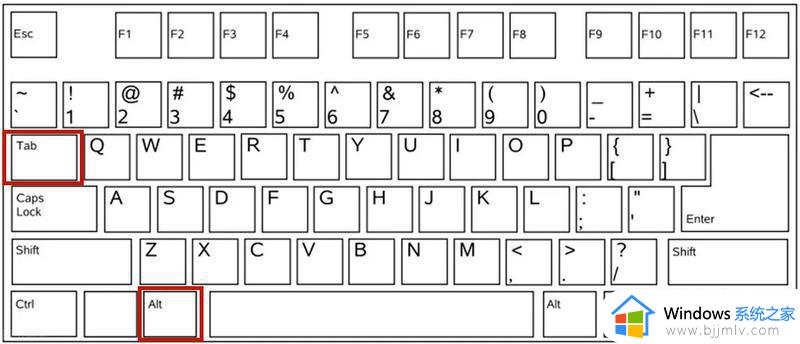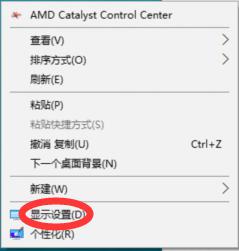win10屏幕扩展未检测到其他显示器怎么解决
当用户在win10电脑上运行的程序过多时,难免会出现操作混乱的情况,因此有些用户会给win10电脑加装显示器来使用,然而有些用户在进行屏幕扩展设置时却出现未检测到其他显示器的情况,对此应该怎么解决呢?下面小编就带来win10屏幕扩展未检测到其他显示器解决方法。
具体方法:
方法一
1、右击此电脑图标,选择管理。打开计算机管理窗口,选择设备管理器,右侧找到并展开显示适配器。
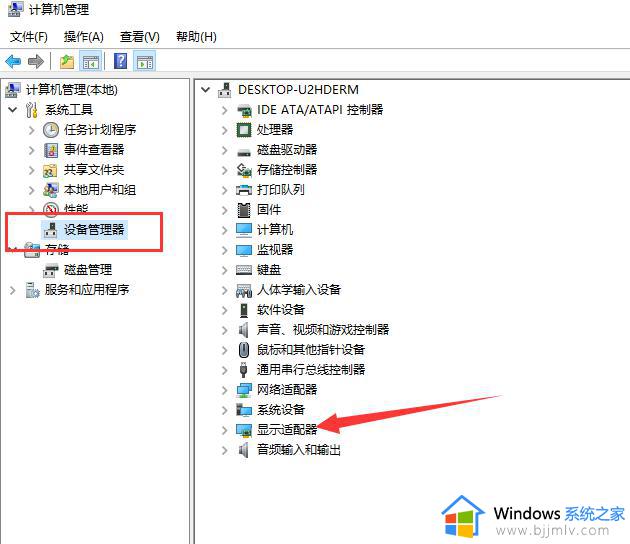
2、如果未安装显卡驱动就会出现黄色感叹号,右击显卡名称,选择属性。
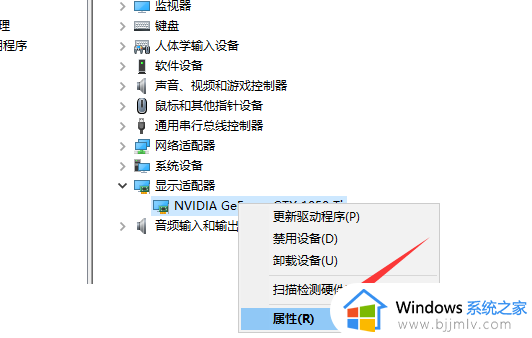
3、点击下方的卸载设备,勾选删除此设备的驱动程序软件复选框,点击卸载即可。
4、然后重新更新显卡驱动程序。
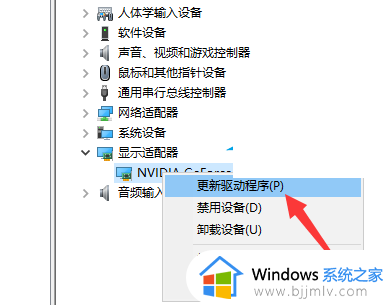
5、选择自动搜索,如果有显卡驱动光盘的话最好选择浏览查找驱动。
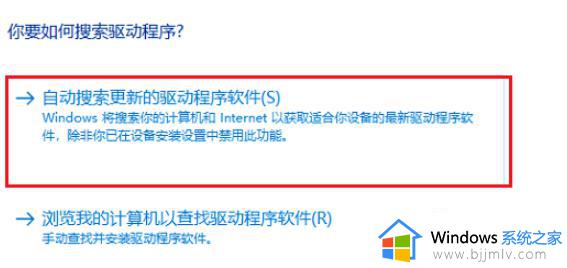
6、等待安装驱动就可以啦。
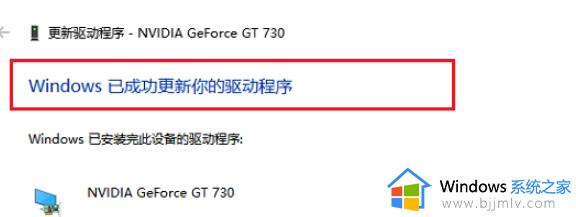
方法二
1、使用快捷键win+R打开运行命令框,输入gpedit.msc,点击“确定”按钮。
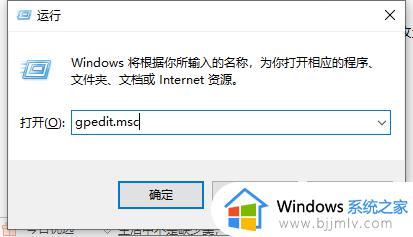
2、待组策略编辑器弹出后,依次选取“用户配置”、“管理模板”。
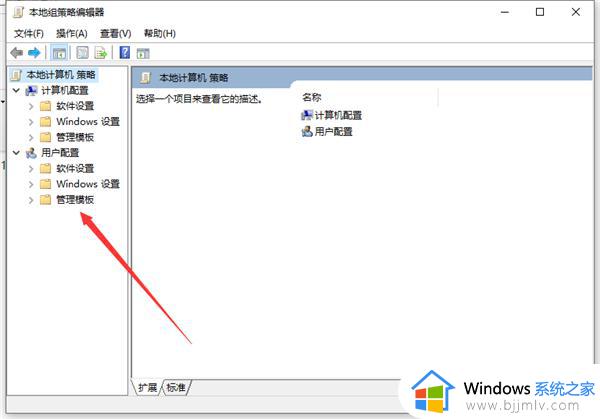
3、然后,在管理模板右侧双击“系统”文件夹。
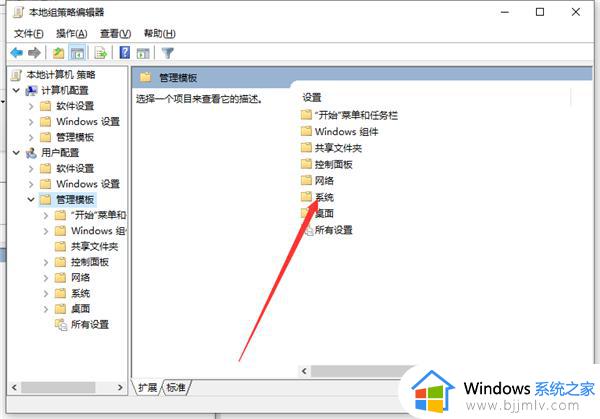
4、进入系统文件夹后,双击“驱动程序安装”文件夹。
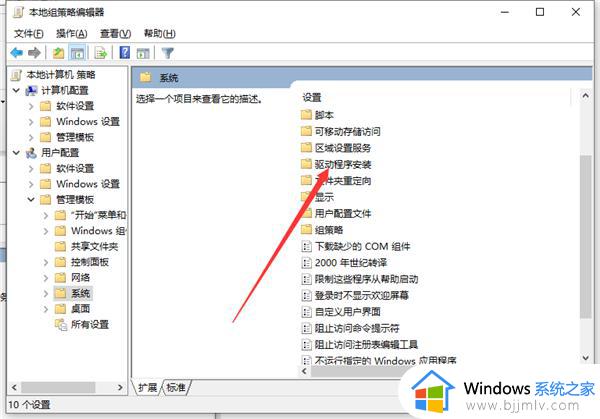
5、接着,双击“设备驱动程序的代码签名”这个文件。
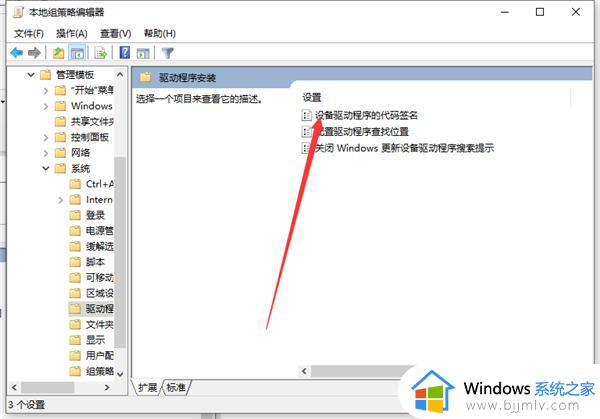
6、将配置改为已启动,同时检测到无签名驱动选择忽略,再按下“应用”按钮;最后,进入设备管理器,重新更新驱动程序就可以了。
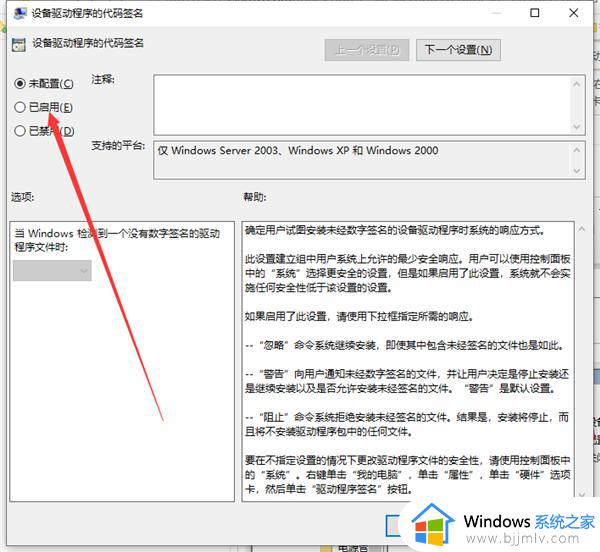
上述就是小编告诉大家的win10屏幕扩展未检测到其他显示器解决方法了,有遇到这种情况的用户可以按照小编的方法来进行解决,希望能够帮助到大家。